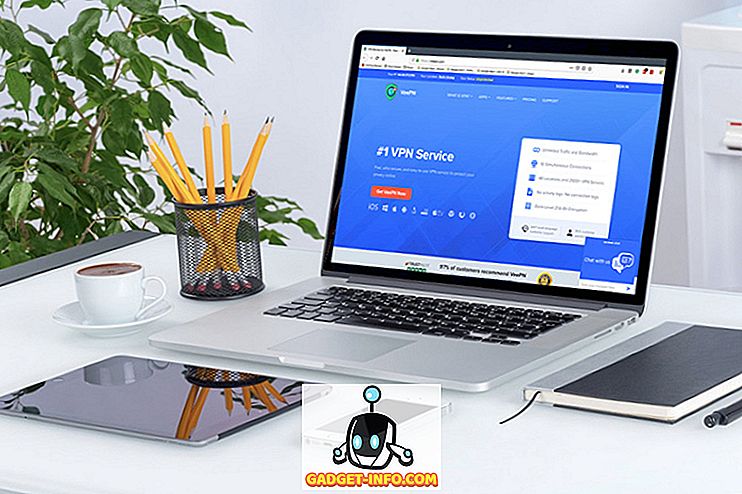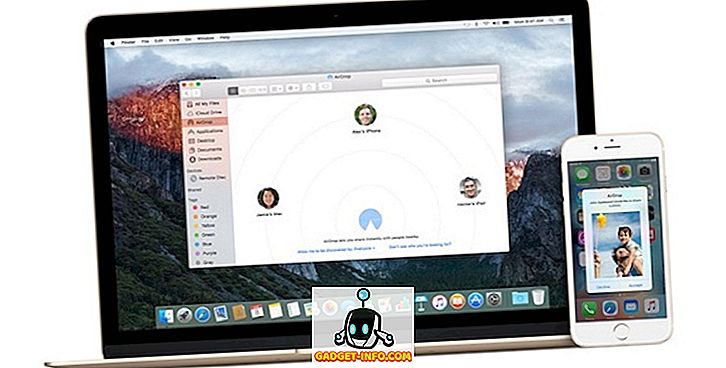Spletna skupna raba datotek je že dolgo časa, njen naslednik pa je shranjevanje v oblaku. Večina nas verjetno uporablja različne aplikacije ali storitve, ki temeljijo na oblaku, da svoje podatke delijo z našimi prijatelji in družino. Žal pa lahko kdor koli s skupno rabo dostopa do vaših podatkov. To povzroča kršitev zasebnosti. Medtem ko obstaja veliko spletnih storitev tam za varno izmenjavo datotek, večina od njih niso res varne, niti ne pridejo poceni. V tej situaciji je Mozilla navdihnila, da razvije Firefox Send, s katerim lahko varno in preprosto prenašate datoteke s katerokoli osebo, ki jo nameravate. In najboljše od vsega je popolnoma brezplačno. Torej, če se sprašujete, kaj točno je Firefox Pošlji in kako ga uporabite za prenos podatkov, preberite, kot smo vas pokrili.
Kaj je pošta Firefox?
Pošlji je brezplačna storitev za skupno rabo datotek, ki jo je Mozilla začela izvajati v okviru testnega projekta Firefox Test, ki je večinoma kup eksperimentalnih funkcij za Firefox. Medtem ko je večina aplikacij v okviru testnega pilotnega projekta v bistvu plugins za glavni brskalnik Firefox, Send je samostojna storitev, do katere lahko dostopate prek katerega koli brskalnika. Deluje na spletnem vmesniku in omogoča uporabniku, da preprosto naloži katerokoli datoteko na strežnike Mozilla in jo nato prenese na drugo napravo s pomočjo skupne povezave. Še več, Mozilla ponuja veliko zasebnosti zaradi šifriranja prenesenih podatkov. Zdaj, ko veste, kaj je pošiljanje Firefoxa, se pogovorimo, kako ga uporabljati.
Uporaba Firefox Pošlji
- Najprej pojdite na portal Pošlji Firefox tukaj iz vašega brskalnika.
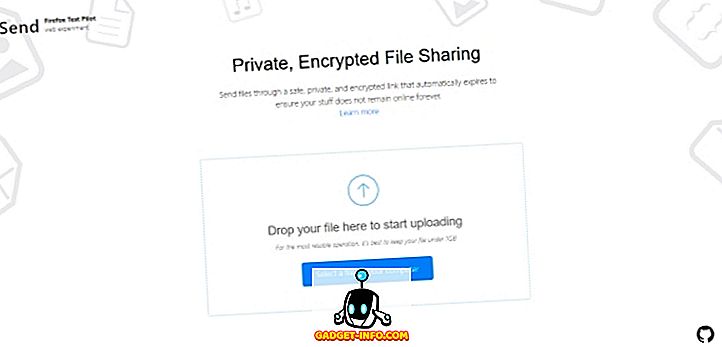
- Nato kliknite “Izberite datoteko v računalniku”, da odprete okno za brskanje.
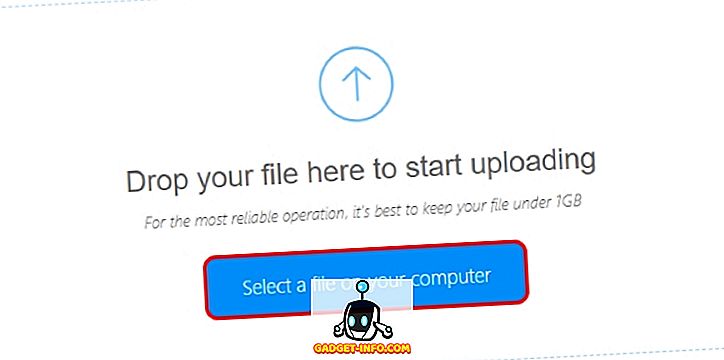
- Izberite datoteko, ki jo želite naložiti, in kliknite »Odpri«, da začnete postopek nalaganja.
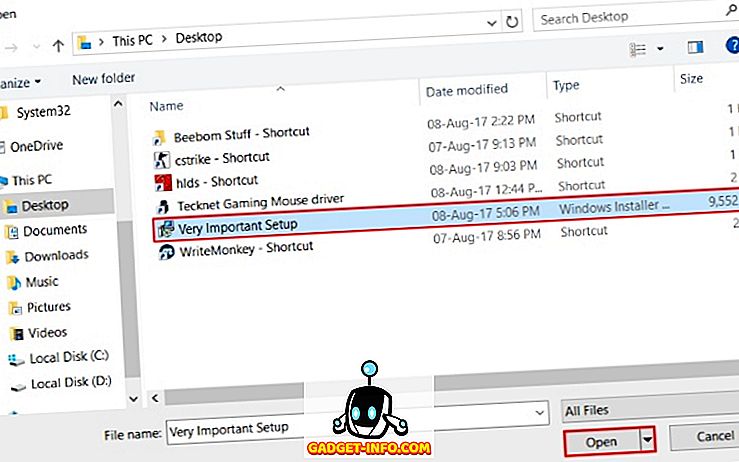
- Firefox Send bo zdaj začel nalagati datoteko na svoje strežnike. Sedite nazaj in počakajte, da se vaša datoteka naloži.
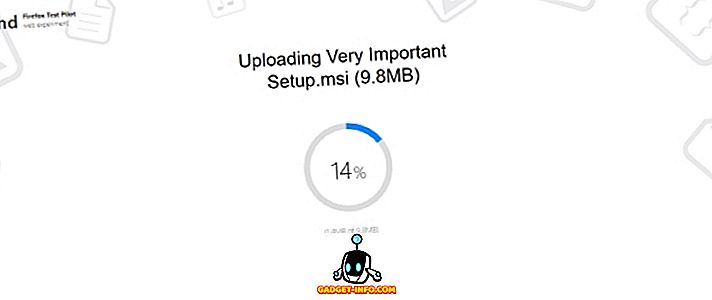
- Ko je postopek nalaganja končan, se vam prikaže zaslon, podoben spodaj prikazanemu. Kopirajte skupni URL in ga pošljite osebi, s katero želite deliti datoteko. Če želite datoteko izbrisati, ne da bi jo kdo prenesel, preprosto kliknite možnost »Izbriši datoteko«.
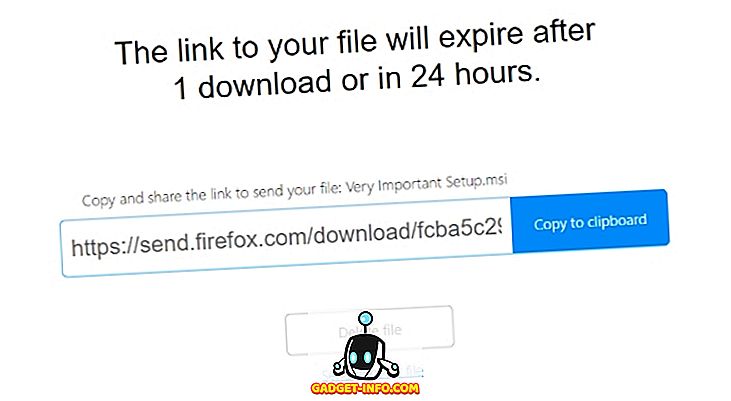
- V okno brskalnika vnesite URL za skupno rabo . Ko vnesete URL, se vam prikaže zaslon, ki prikazuje informacije o datoteki. Kliknite gumb »Prenesi«, da začnete s prenosom datoteke.
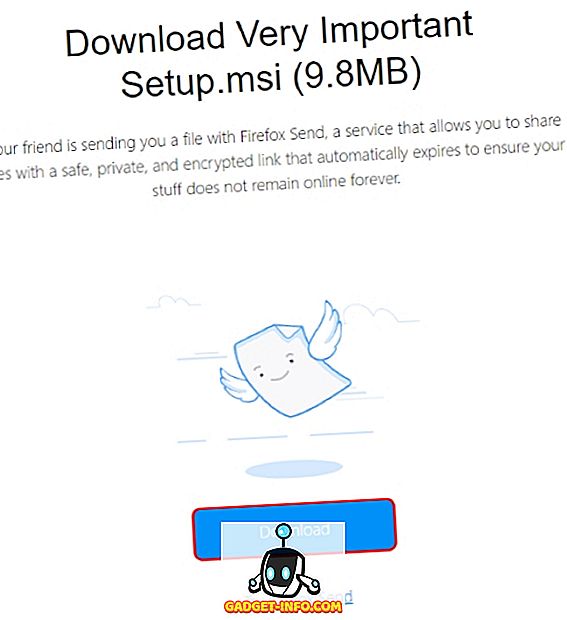
- Po kliku na gumb »Prenesi« bo Firefox Send najprej dešifriral podatkovno datoteko in jo nato prenesel v vaš sistem. Ko je vrstica napredka končana, boste morda dobili potrditveno polje glede datoteke glede na vaš brskalnik. Preprosto potrdite, da dokončate prenos.
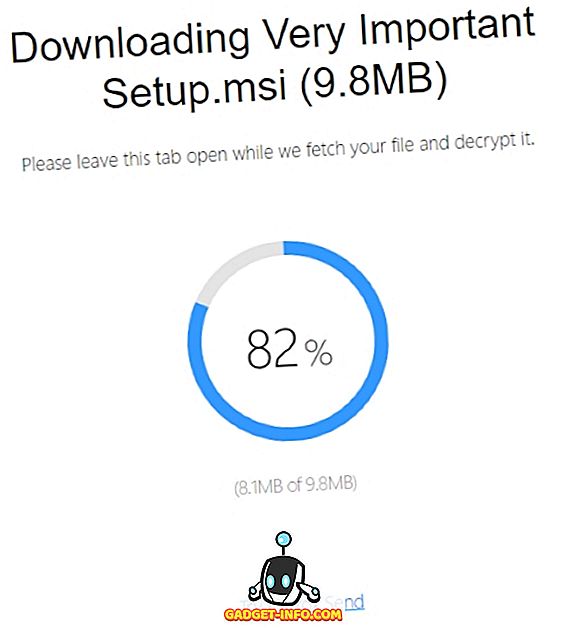
- In to je to. Datoteka je bila v celoti prenesena. Če poskusite znova vnesti URL v brskalniku, boste opazili, da je bila povezava potekla, torej izbrisana iz strežnikov Mozilla.
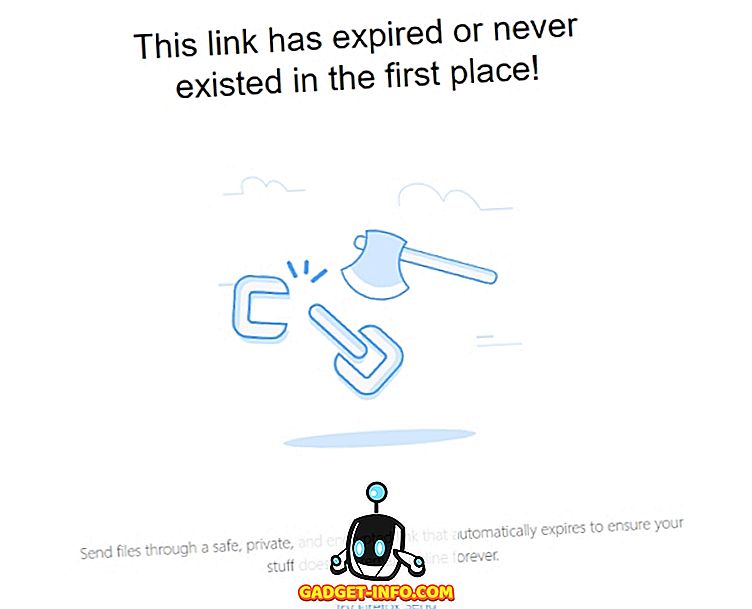
Kako se razlikuje od drugih storitev?
Za razliko od večine storitev za souporabo datotek, se Firefox Send zanaša na to, da je oseba, ki ji je bila namenjena, dostopala do datoteke in nikogar drugega. V bistvu se bodo datoteke, ki so bile naložene na Firefox Send , samodejno izbrisale, ko bodo prenesene . Poleg tega bo storitev Pošiljanje po 24 urah izbrisala tudi datoteko, tudi če ni bila prenesena. Poleg tega ima uporabnik pravico do izbrisa prenesenih podatkov.
Kar zadeva šifriranje, večina spletnih storitev ponuja šifriranje samo na strežniški strani. Poąiljanje datotek Firefox po drugi strani šifrira datoteke med prenosom. Poleg tega Firefox Send šifrira tudi datoteke na strani odjemalca, tako da jih niti Mozilla ne more brati. Souporabniški URL naložene datoteke vsebuje potreben šifrirni ključ za dešifriranje datoteke.
Uporabite pošlji Firefox za prenos podatkov enostavno in varno
Firefox Send je nedvomno eden najbolj varnih načinov prenosa podatkovnih datotek iz enega sistema v drugega. Čeprav to morda ne bo koristno za ljudi, ki želijo deliti z množicami, bodo ljudje, ki želijo to deliti z eno samo osebo, zlasti za poslovne uporabnike, to morda najti. Povejte nam, kaj mislite o Firefox Pošlji in ali ga boste uporabili ali ne v spodnjem razdelku komentarjev.